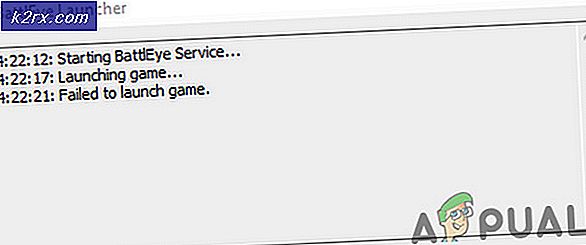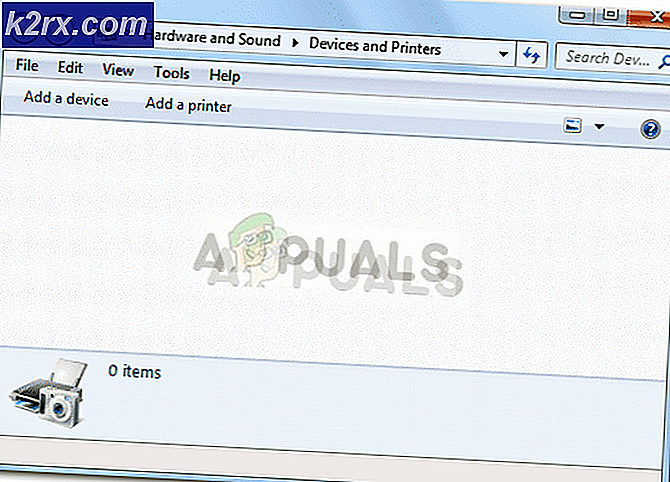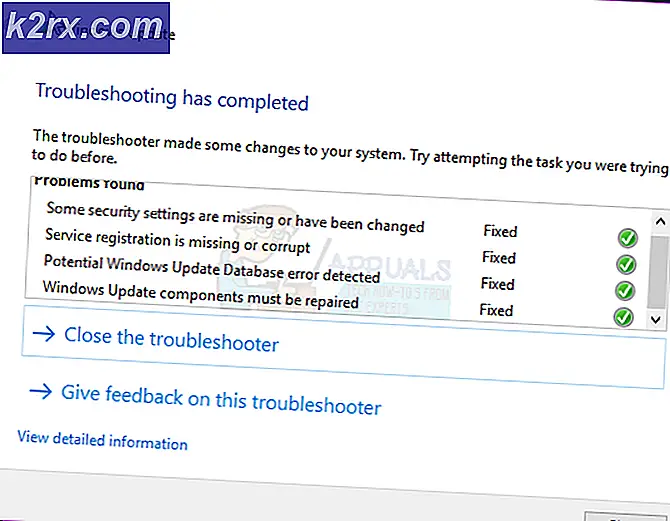Sådan installeres Windows 10
Hvis du søger at lave en ren installation; så skal du huske på, at du skal bruge nye aktiveringsnøgler til at aktivere Windows 10. Før du foretager nogen opgradering eller ren installation sørg for at have sikkerhedskopien i hånden, hvis du skal vende tilbage til dine tidligere vinduer eller hvis du vil kopiere dine tidligere data som dine dokumenter, billeder osv., så er en sikkerhedskopi et must.
Hvis du ikke har nogen vigtige data, der skal gemmes, kan du selvfølgelig fortsætte med nedenstående trin direkte.
Bare for at hjælpe dig med at træffe en beslutning; hvis jeg var dig, ville jeg lave en ren installation i stedet for opgradering. Dette giver mig tilfredshed på en måde, at min harddisk ikke overbelastes med tidligere versioner af Windows; Jeg kan være sikker på, at der ikke vil være nogen tilladelsesproblemer eller problemer med brugerprofilens korruption, men igen; dette er dit valg
Forskellen mellem Windows 10 Home og Pro
Generelt er Windows 10 Home til hjemmebrugere og har stort set alt, hvad en hjemmebruger vil have brug for, mens Windows 10 Pro er til erhvervsbrugere. (se billedet nedenfor for sammenligning). Hvis du er / var hjemmebruger, skal du gå til Windows 10 Home.
Processor: 1 Gigahertz (GHz) eller hurtigereRAM: 1 gigabyte (GB) (32 bit) eller 2 GB (64 bit)
Gratis plads på harddisken: 16 GB til 32-bit OS 20 GB til 64-bit OS
Grafikkort: Microsoft DirectX 9 grafik enhed med WDDM 1.0 driver
Skærm: 800 × 600 skærmopløsning
Internet adgang til at aktivere
Så først; køb aktiveringsnøglerne enten Pro eller Home, og start derefter med nedenstående trin, medmindre du vil køre en prøveperiode.
Du kan købe licensen og få koden med det samme til Windows 10 Home fra Amazon til $ 119 ved at klikke her eller til Windows 10 Pro fra Amazon til $ 199, 99.
Rengør Installer Windows 10
1. Hent licensen og hent koden med det samme for Windows 10 Home fra Amazon til $ 119 ved at klikke her eller til Windows 10 Pro fra Amazon til $ 199, 99.
2. Download nu Media Creation Tool, som vil blive brugt til at oprette den bootable iso-fil . Før du downloader det, skal du kontrollere din systemtype, som du kan gøre ved at højreklikke på Computer og Vælg egenskaber i Windows 7 eller Windows 8, du kan søge efter computer, højreklik på Denne pc fra søgeresultaterne og vælg Egenskaber. Systemtype-feltet fortæller dig, hvilken er din nuværende type (64-bit eller 32-bit). Når du har disse oplysninger, skal du vælge den korrekte version af værktøjet og downloade den fra https://www.microsoft.com/en-us/software-download/windows10
3. Når værktøjet er blevet downloadet, skal du åbne det og køre det. Vælge Opret installationsmedier til en anden pc
4. Klik på Næste, og vælg derefter dit sprog, udgave og arkitektur. Udgave er den, du har licensnøglen til, fx: Windows 10 Home eller Windows 10 Pro . Der er fire valgmuligheder, men de med N-midler (Ikke med Media Player) er suffixet til deres navne (f.eks. Windows 10 Home N ) og har ikke medierelaterede teknologier som Windows Media Player eller Camera. Udgifterne til N Editions er de samme som de fulde versioner, da Media Feature Pack kan downloades uden beregning fra Microsoft.
5. Klik på Næste, og vælg derefter det medie, du vil skrive dette på.
PRO TIP: Hvis problemet er med din computer eller en bærbar computer / notesbog, skal du prøve at bruge Reimage Plus-softwaren, som kan scanne lagrene og udskifte korrupte og manglende filer. Dette virker i de fleste tilfælde, hvor problemet er opstået på grund af systemkorruption. Du kan downloade Reimage Plus ved at klikke herHvis du vælger USB Flash-indstillingen, skal du sørge for, at den er formateret og indsat på din computer, ellers får du en fejl. Hvis du vil gøre det senere, kan du vælge ISO-filindstillingen, som vil oprette iso-filen på dit system, som du kan brænde på en USB eller en DVD senere. Klik på Næste, og vent på det for at oprette iso-filen, når den er færdig, og hvis du har valgt DVD-indstillingen; så skal du skrive dette til en disk.
Du kan bruge imgburn til at gøre det nemt, det kan hentes fra http://www.imgburn.com/
6. Efter det er blevet brændt, genstart din computer og indtast bios (for at ændre opstartsordren fra harddisken til din usb eller dvd), hvilken mulighed der helst bruges til at installere Windows 10. Alternativet bios og opstartsordre vises på postskærmen. (se omhyggeligt), når du genstarter.
7. I det første trin vælger du indstillingen Installer nu, accepterer betingelserne og klikker på Næste, så får du to muligheder efter at pc'en / systemet er startet fra det bootbare medie. Da vi laver en ren installation, vælger vi: Installer Windows Only-indstilling
8. Næste trin spørger dig, hvor vil du installere Windows 10; dette bør være din harddisk Du kan formatere det for at slette det helt og gøre en ren installation ved at vælge indstillingen Format og derefter klikke på Næste.
9. De næste trin er ret nemme, næste, næste og næste, du bliver bedt om din nøgle, som du har købt, som skal indtastes her for at aktivere den.
Indtast din licensnøgle og fortsæt med de næste trin på skærmen. Hvis du ikke har nøglen, så spring den over, men du bliver bedt om at indtaste den igen, så spring den igen. Da dette vil så være en prøveversion; du skal aktivere det for at kunne bruge det i fremtiden.
10. Under installationen bliver du bedt om bestemte indstillinger, vælg ekspresindstillinger.
11. Når det er gjort, bliver du bedt om at vælge ejeren af pc'en. Her vælger jeg, jeg ejer det, eller hvis det er dine organisationer; Vælg derefter Min organisation.
12. Du får derefter et valg til at oprette en lokal konto eller en microsoft-konto, jeg foretrækker lokal konto; Du kan skifte til Microsoft-konto senere fra PC-indstillinger. For at oprette en lokal konto skal du vælge Spring over dette trin
13. Opret dine kontooplysninger dit brugernavn, din adgangskode og hinten klikker derefter på NEXT.
PRO TIP: Hvis problemet er med din computer eller en bærbar computer / notesbog, skal du prøve at bruge Reimage Plus-softwaren, som kan scanne lagrene og udskifte korrupte og manglende filer. Dette virker i de fleste tilfælde, hvor problemet er opstået på grund af systemkorruption. Du kan downloade Reimage Plus ved at klikke her